ITunes: Kako prenesti prej kupljeno glasbo, filme in avdio knjige

Tu izvedite, kako ponovno prenesti kupljeno glasbo, filme, aplikacije ali knjige na napravo Apple iOS iz iTunesa z uporabo zgodovine nakupov v iTunesu.
Moja knjižnica iTunes je bila v zmedi. Bila je polna zlomljenih naslovov pesmi, imen izvajalcev in ovitkov albumov. Sprva si nisem mislil, da je neorganizirana knjižnica tako velika stvar. Običajno sem lahko našel, kar sem iskal, ko sem uporabljal iTunes na svojem računalniku. Toda neorganizirana glasbena knjižnica je nočna mora na mobilni napravi, kot je iPhone. Če vaša knjižnica iTunes ni organizirana, so lahko skladbe razpršene po številnih različnih imenih izvajalcev in zvrsteh.
Po tem spoznanju sem se končno odločil organizirati svojo iTunes knjižnico. Potreboval je cel vikend, da sem ugotovil najboljši načrt napada. Zato sem mislil, da bom to objavo napisal na podlagi svojih izkušenj v upanju, da bi komu drugemu prihranil težave, skozi katere sem se znašel.
Opomba: Obstaja veliko programskih aplikacij, ki lahko samodejno popravijo vašo knjižnico iTunes, ne da bi izvedli te korake. Ti pripomočki pogosto stanejo denar in ugotovil sem, da ne odpravijo vedno vseh možnih težav. Ta vadnica je namenjena uporabnikom iTunes, ki želijo prihraniti denar in ročno odpraviti vse težave s knjižnico.
Najprej se bomo prepričali, da imamo skladna imena izvajalcev in žanre. Odločil sem se, da pozneje popravim imena albumov in naslovnico albumov.
Odprite iTunes in nato pojdite na » Moja glasba «.
Na spustnem seznamu v zgornjem desnem kotu okna izberite » Pesmi «.
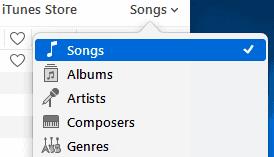
Glasbo razvrstite po » Izvajalec «, tako da izberete vrh stolpca.
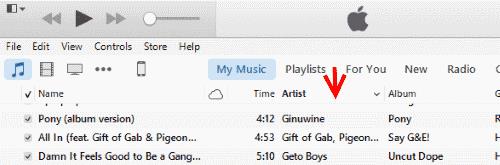
Prepričajte se, da sta stolpca » Album po izvajalcu/letu « in » Žanr « vidna.
Začenši od vrha, ročno preverite vsak element, da se prepričate, da so » Ime «, » Izvajalec « in » Žanr « pravilni. Če ste res izbirčni, preverite tudi » Leto «.
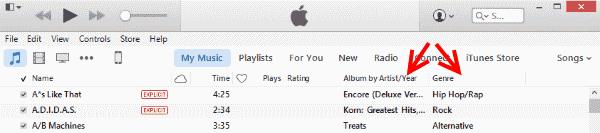
Ko odkrijete težavo, naredite eno od naslednjih dejanj, ki najbolj ustrezajo vaši situaciji:
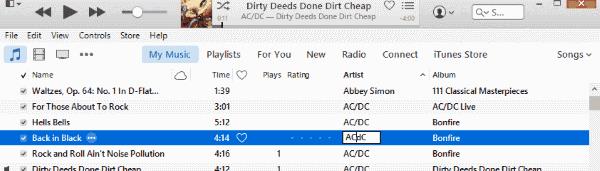
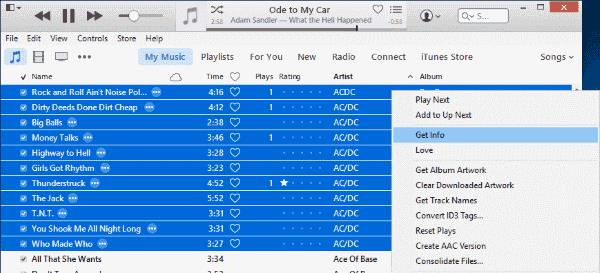
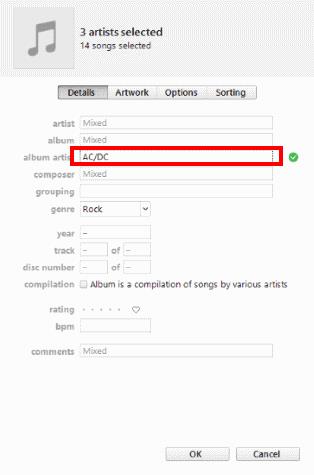
Ponavljajte te korake, dokler vsa vaša glasba ne prikaže pravilnega imena, izvajalca in žanra.
Rad poslušam cele albume naenkrat. Zato je pomembno, da je na vsaki skladbi prikazano pravilno ime albuma. Slika albuma je tudi pomemben del vaše izkušnje poslušanja glasbe, saj zagotavlja jasen, vizualen način iskanja glasbe. Ker je slika albuma odvisna od imena albuma, se bomo lotili organiziranja teh dveh elementov skupaj.
V iTunesu preklopite na pogled » Albumi « s spustnim menijem v zgornjem desnem kotu.
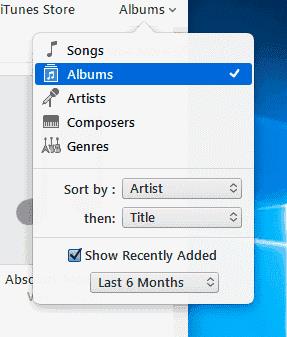
Začenši z vrha seznama, poiščite vse albume, ki nimajo umetniških del in prikazujejo samo noto.
Ko najdete album, ki ne vsebuje umetniških del, lahko glede na situacijo storite nekaj od naslednjega:
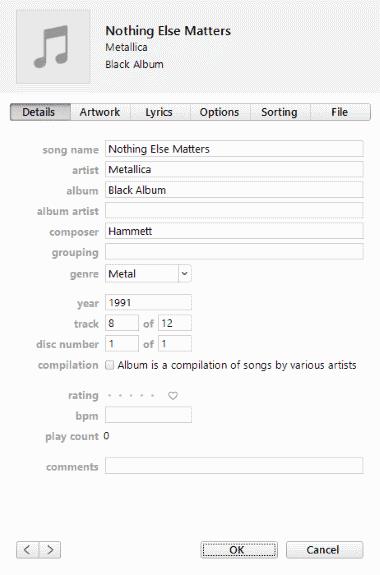
Ko dodate ustrezen naslov albuma, lahko poskusite pridobiti sliko albuma tako, da z desno tipko miške kliknete/CTRL kliknete ikono albuma in nato izberete » Pridobi sliko albuma «.

V večini primerov bo iTunes samodejno našel ustrezno sliko albuma. Če iTunes ne najde umetniškega dela, ga boste morali dodati ročno .
Ko ste opravili te korake, bi morala biti vaša knjižnica iTunes zdaj organizirana. Če imate veliko knjižnico, ste verjetno zamudili nekaj skladb. V redu je. Še naprej popravljajte napake v svoji knjižnici, ko jih najdete. Ste na dobri poti do popolne knjižnice.
Kakšne so vaše izkušnje z organizacijo knjižnice iTunes? Delite svojo izkušnjo v razdelku Komentarji.
Tu izvedite, kako ponovno prenesti kupljeno glasbo, filme, aplikacije ali knjige na napravo Apple iOS iz iTunesa z uporabo zgodovine nakupov v iTunesu.
Želite onemogočiti zaslon za posodobitev programske opreme Apple in preprečiti njegovo pojavljanje na računalniku Windows 11 ali Mac? Preizkusite te metode zdaj!
V tem vodiču vam pokažemo, kako izvesti mehko ali trdo ponastavitev na Apple iPod Shuffle.
Pokažemo vam najboljši način za ročno organiziranje glasbene knjižnice Apple iTunes.
Ne morete ugotoviti, kako ponoviti pesem ali seznam predvajanja v Apple iTunes 12? Tudi mi sprva nismo mogli. Tukaj je nekaj podrobnih navodil o tem, kako se to naredi.
Rešite težavo, pri kateri ne morete sinhronizirati naprave Apple iOS z iTunes, ker se večkrat prikaže že aktivirano sporočilo.
Sinhronizirajte posnete glasovne beležke iz iPhona ali iPada v iTunes na vašem računalniku.
Kako znova prenesti kupljeno glasbo, filme, aplikacije ali knjige v napravo Apple iOS iz iTunes.
Ste že kdaj želeli ustvariti seznam predvajanja iTunes na vašem računalniku iz glasbenih datotek na vašem iPhone, iPad ali iPod? iTunes vam ne bo pustil brez zvijače.
Rešite težavo z nezmožnostjo preimenovanja pesmi, izvajalca in drugih informacij za vaš Apple iTunes Music.
Kako uvoziti CD v knjižnico Apple iTunes, da ga je mogoče sinhronizirati z iPodom, iPhoneom ali iPadom.
Ponujamo tri različne načine za sinhronizacijo stikov med vašim iPhoneom in Microsoft Outlookom.
Pokažemo vam nekaj stvari, s katerimi lahko poskusite odpraviti težave s funkcijo iTunes Home Sharing v sistemu Windows.
Imamo nekaj stvari, ki jih lahko poskusite, če v napravi Apple iOS ne najdete ikone iTunes Store.
Kako omogočiti ocene glasbe s pol zvezdic v Apple iTunes za Microsoft Windows ali MacOS.
Ali vam ni vseeno, da iTunes samodejno varnostno kopira vašo napravo iOS? S temi koraki ga za vedno onemogočite.
Onemogočite posodobitev programske opreme Apple in preprečite njeno pojavljanje v računalniku z operacijskim sistemom Windows.
Kako prenesti svojo glasbo s CD-ja v format, kjer jo lahko predvajate na tabličnem računalniku ali pametnem telefonu Android.
Napaka 9030 se običajno pojavi, ko se poskušate prijaviti v iTunes v računalniku Mac ali Windows. Odjavite se, da odpravite težavo.
Kako ugotoviti, katere glasbene datoteke so zaščitene z DRM in katere niso v Apple iTunes.
Se sprašujete, kako integrirati ChatGPT v Microsoft Word? Ta vodnik vam pokaže, kako to storiti s pripomočkom ChatGPT za Word v 3 enostavnih korakih.
Tukaj najdete podrobna navodila, kako spremeniti niz uporabniškega agenta v brskalniku Apple Safari za MacOS.
Prikazujemo vam, kako spremeniti barvo osvetlitve za besedilo in besedilna polja v Adobe Readerju s tem korak-po-korak priročnikom.
Ali potrebujete načrtovanje ponavljajočih se srečanj na MS Teams z enakimi člani ekipe? Naučite se, kako nastaviti ponavljajoče se srečanje v Teams.
Želite onemogočiti zaslon za posodobitev programske opreme Apple in preprečiti njegovo pojavljanje na računalniku Windows 11 ali Mac? Preizkusite te metode zdaj!
Če iščete osvežujočo alternativo tradicionalni virtualni tipkovnici, je Samsung Galaxy S23 Ultra odlična rešitev. Z
Odkrijte, kako odpraviti napako OneDrive s kodo 0x8004de88, da boste lahko spet uporabljali svoje oblačne shrambe.
V tem vadnici vam pokažemo, kako spremeniti privzeto nastavitev povečave v Adobe Readerju.
Ali pogosto vidite napako Opravičujemo se, nismo se mogli povezati z vami na MS Teams? Preizkusite te napotke za odpravljanje težav in se znebite te težave zdaj!
Trenutno ni mogoče onemogočiti anonimnih vprašanj v Microsoft Teams Live Events. Tudi registrirani uporabniki lahko pošiljajo anonimna vprašanja.























